NFS 共有フォルダを設定する2015/02/27 |
|
NFS 共有フォルダの設定です。
例として、ある特定のクライアントコンピュータからのアクセスを許可する認証不要のシンプルな NFS 共有フォルダを設定します。
|
|
| [1] | サーバーマネージャーを起動し「ファイルサービスと記憶域」をクリックします。 |
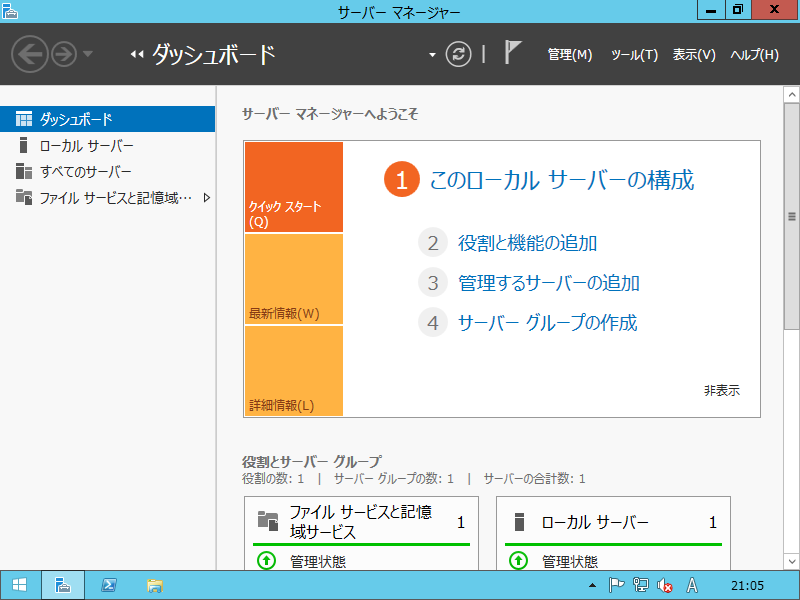
|
| [2] | 「共有」をクリックし、「タスク」-「新しい共有」を選択します。 |
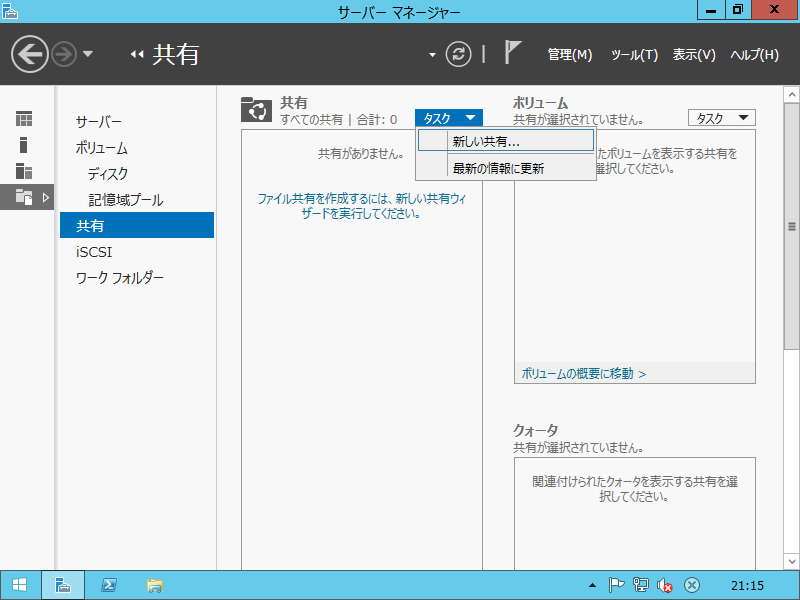
|
| [3] | 例として、ここでは「NFS 共有 - 簡易」を選択して進めます。 |
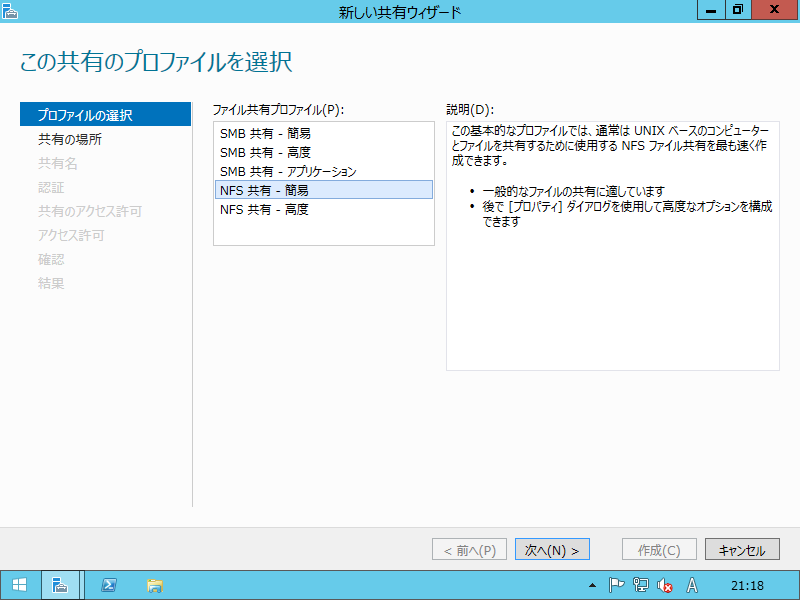
|
| [4] | 共有を設定するボリューム、またはフォルダを選択します。例としてここでは特定のフォルダに設定します。 「カスタムパスを選択してください」にチェックを入れ「参照」ボタンをクリックします。 |
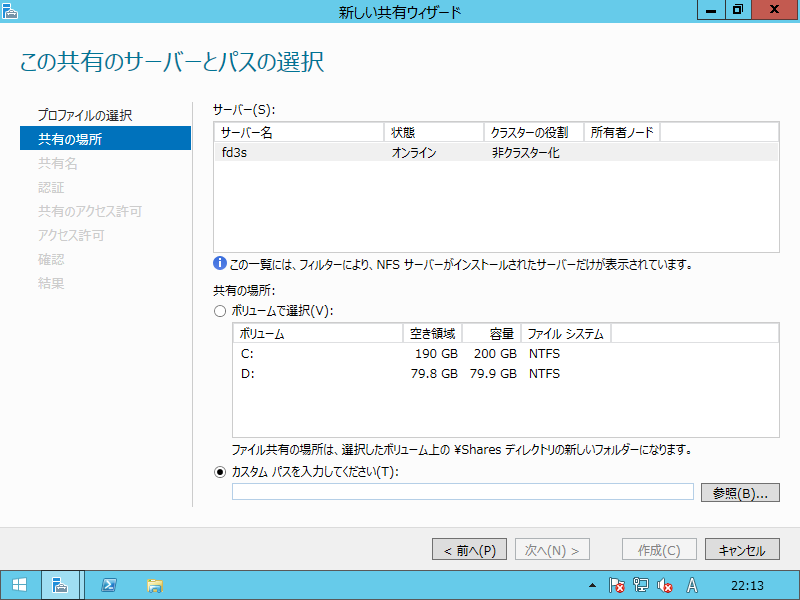
|
| [5] | 共有を設定したいフォルダを選択します。 |

|
| [6] | 共有を設定するフォルダを確認し、よければ次へ進みます。 |
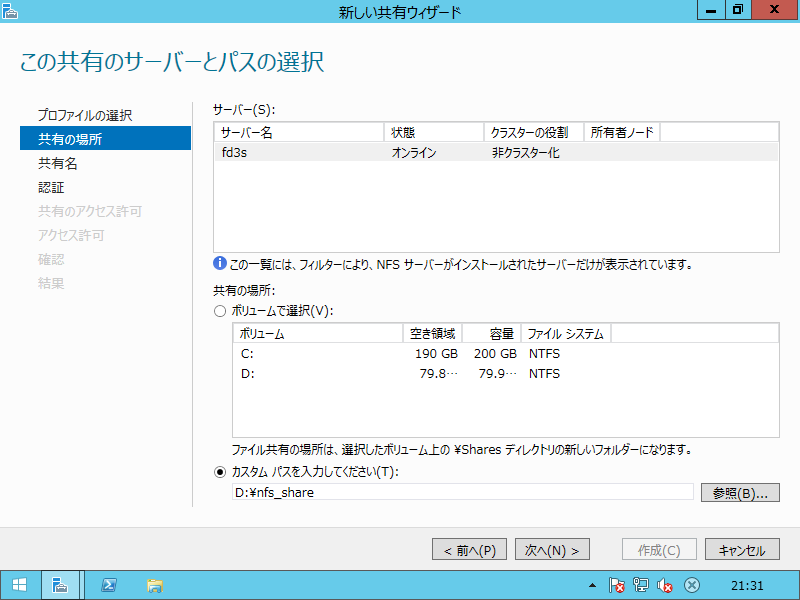
|
| [7] | 共有名等、変更したい箇所は変更して次へ進みます。 |
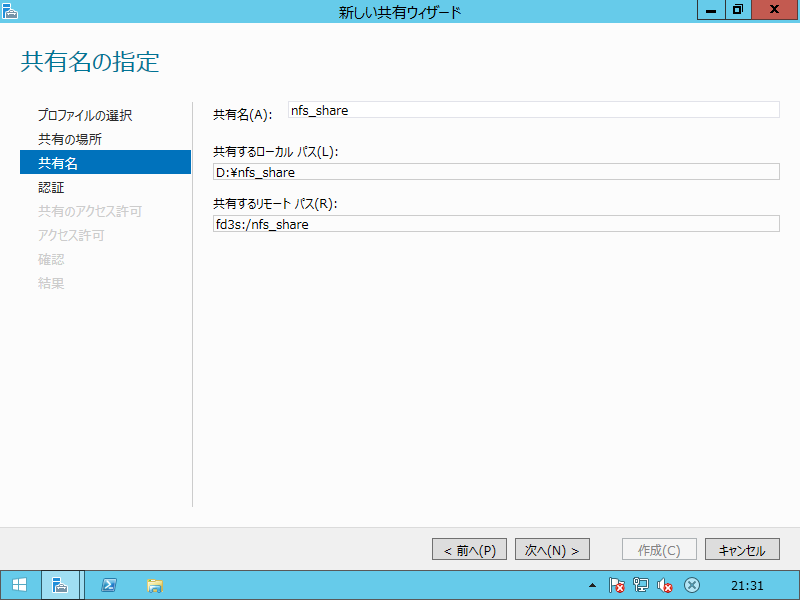
|
| [8] | 認証方法の指定をします。ここでは以下のような設定で次へ進めます。必要に応じて用途に適した認証方法に変更してください。 |
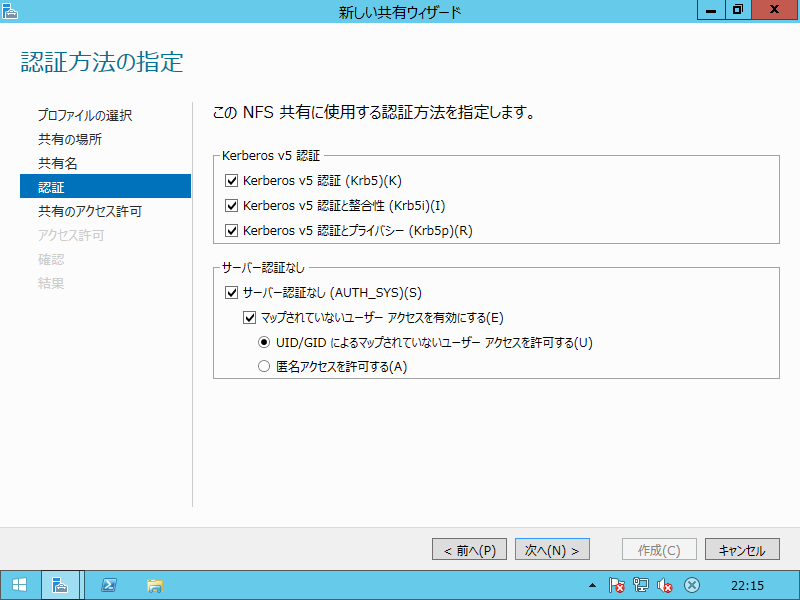
|
| [9] | 共有のアクセス許可を設定します。「追加」ボタンをクリックします。 |
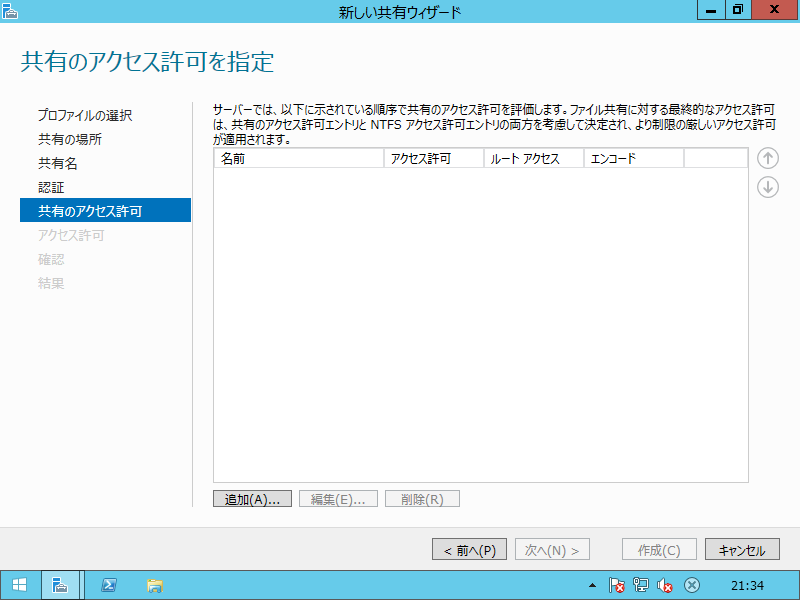
|
| [10] | アクセス許可する方法を指定します。ここでは「ホスト」を選択して「読み取り/書き込み」のアクセス許可を与えます。 許可したいホストのIPアドレスを入力し、「追加」ボタンをクリックします。 |
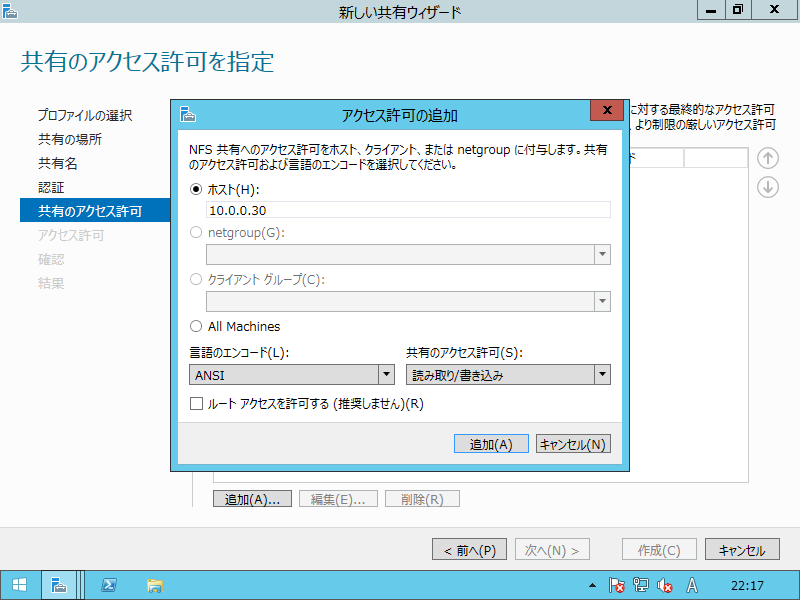
|
| [11] | アクセス許可の内容を確認して次へ進みます。 |
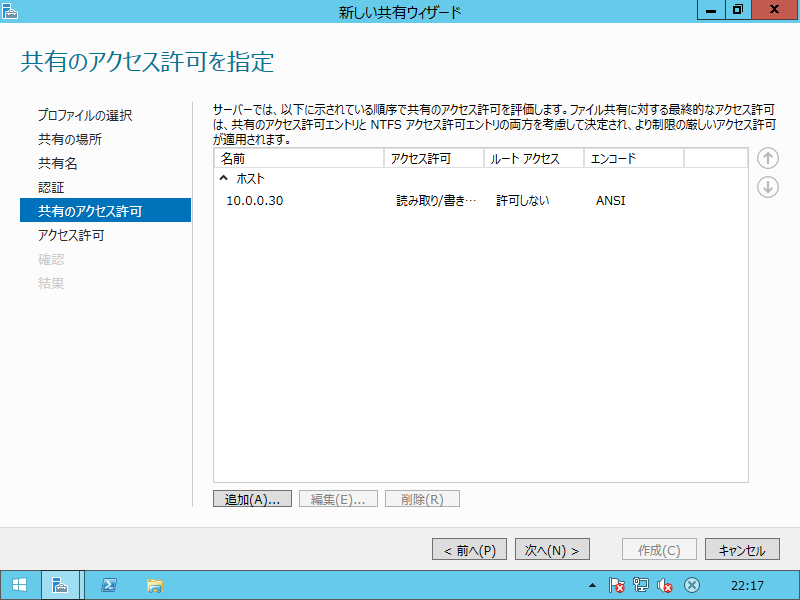
|
| [12] | ファイルに対するアクセス許可の設定です。内容を確認し、必要に応じて追加設定してください。 |
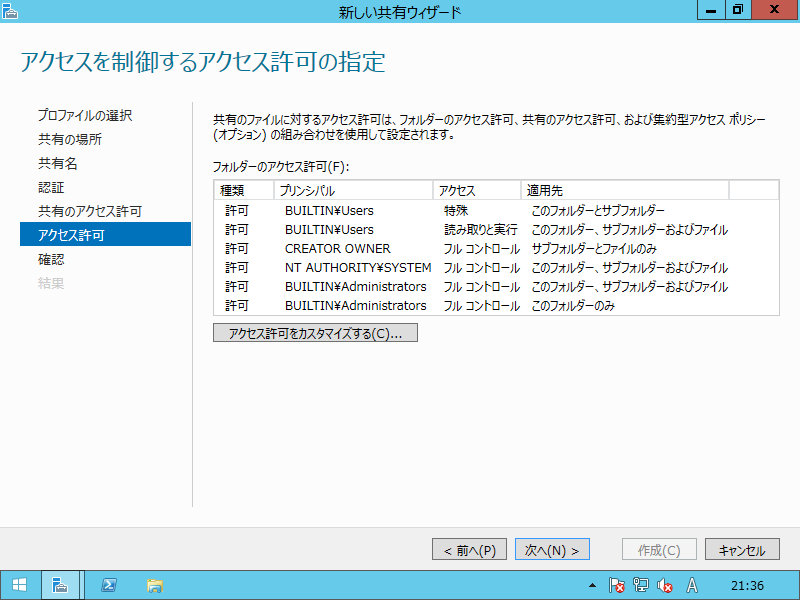
|
| [13] | 内容を確認し、よければ「作成」ボタンをクリックします。 |
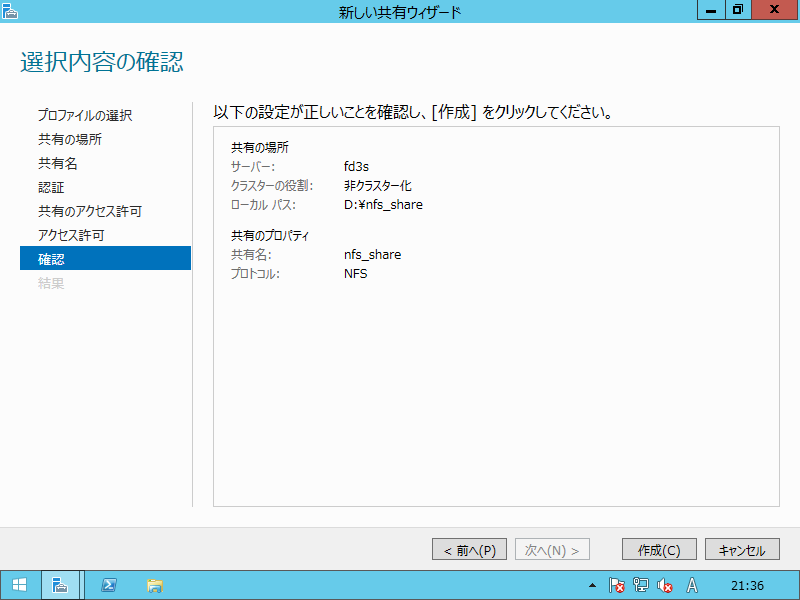
|
| [14] | 完了したら「閉じる」ボタンをクリックして終了します。以上で共有の設定は完了です。 |
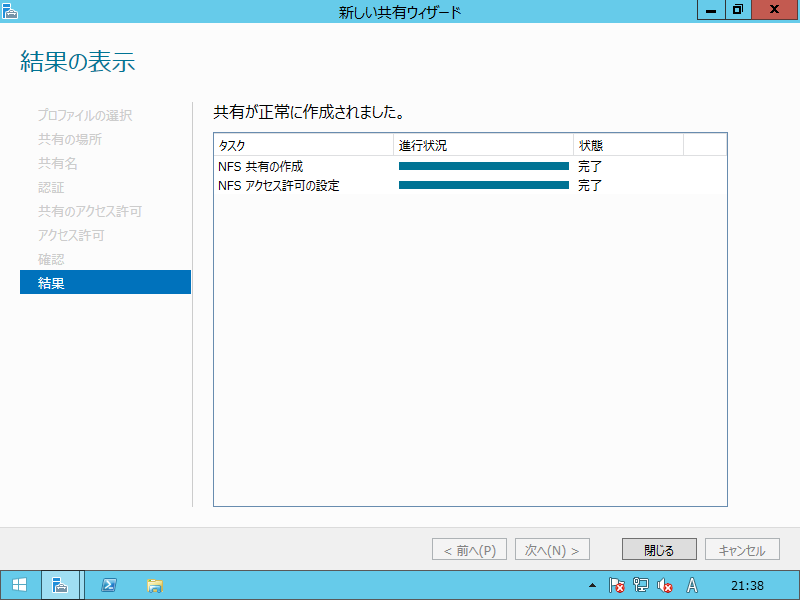
|
関連コンテンツ